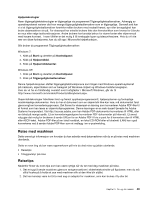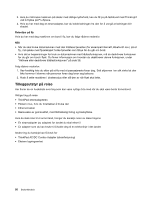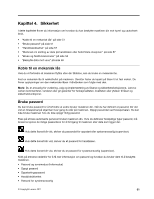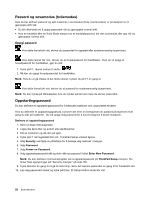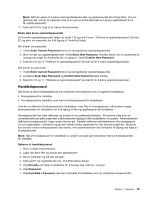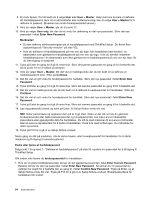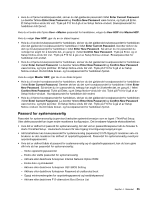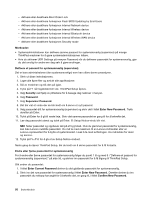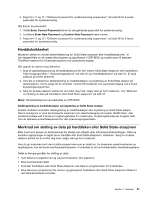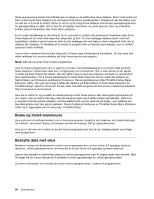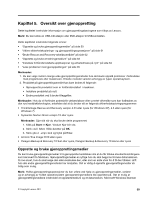Lenovo ThinkPad Edge E125 (Norwegian) User Guide - Page 70
ThinkPad Setup
 |
View all Lenovo ThinkPad Edge E125 manuals
Add to My Manuals
Save this manual to your list of manuals |
Page 70 highlights
8. Et vindu åpnes. Du blir bedt om å velge User eller User + Master. Velg User hvis du bare vil definere ett harddiskpassord. Hvis du er administrator eller systemansvarlig, kan du velge User + Master for å definere to passord. (Brukeren kan endre brukerpassordet senere.) 9. Hvis du velger User + Master, går du til punkt 12. 10. Hvis du velger User only, blir det vist et vindu for definering av det nye passordet. Skriv det nye passordet i feltet Enter New Password. Merknader: • Du kan definere minimumslengden på et harddiskpassord med ThinkPad Setup. Du finner flere opplysninger på "Security-menyen" på side 102. • Hvis du definerer et harddiskpassord på mer enn sju tegn, kan harddisken bare brukes i en datamaskin som gjenkjenner harddiskpassord på mer enn sju tegn. Hvis du deretter installerer harddiskstasjonen i en datamaskin som ikke gjenkjenner et harddiskpassord på mer enn sju tegn, får du ikke tilgang til stasjonen. 11. Trykk på Enter én gang for å gå til neste linje. Skriv det samme passordet en gang til for å bekrefte det. Gå til punkt 18 for å fullføre prosedyren. 12. Hvis du velger User + Master, blir det vist et meldingsvindu der du blir bedt om å definere et harddiskpassord først. Klikk på Continue. 13. Det blir vist et nytt vindu for brukerpassord for harddisk. Skriv det nye passordet i feltet Enter New Password. 14. Trykk på Enter én gang for å gå til neste linje. Skriv det samme passordet en gang til for å bekrefte det. 15. Det blir vist et meldingsvindu der du blir bedt om å definere hovedpassordet for harddisken. Klikk på Continue. 16. Det blir vist et nytt vindu for hovedpassord for harddisk. Skriv det nye passordet i feltet Enter New Password. 17. Trykk på Enter én gang for å gå til neste linje. Skriv det samme passordet en gang til for å bekrefte det. 18. Lær deg passordet utenat og trykk på Enter. Et Setup Notice-vindu blir vist. NB!: Noter passordene og oppbevar dem på et trygt sted. Ellers er det slik at hvis du glemmer brukerpassordet eller både brukerpassordet og hovedpassordet, kan ikke Lenovo tilbakestille passordene eller gjenopprette data fra harddisken. Du må ta med maskinen til en Lenovo-forhandler eller en Lenovo-representant for å bytte ut harddisken. Husk å ta med kvitteringen. Du må betale for deler og service. 19. Trykk på F10 for å gå ut av Setup Notice-vinduet. Neste gang du slår på maskinen, må du skrive bruker- eller hovedpassordet for harddisken for å starte maskinen og få tilgang til operativsystemet. Endre eller fjerne et harddiskpassord Følg punkt 1 til og med 7 i "Definere et harddiskpassord" på side 53, og skriv inn passordet for å få tilgang til ThinkPad Setup. Slik endrer eller fjerner du brukerpassordet for harddisken: • Hvis du vil endre harddiskpassordet, skriver du det gjeldende passordet i feltet Enter Current Password. Deretter skriver du det nye passordet i feltet Enter New Password. Så skriver du inn passordet du nettopp har angitt for å bekrefte det, en gang til, i feltet Confirm New Password. Trykk på Enter, og et Setup Notice-vindu blir vist. Trykk på F10 for å gå ut av Setup Notice-vinduet. Brukerpassordene for harddisken blir endret. 54 Brukerhåndbok